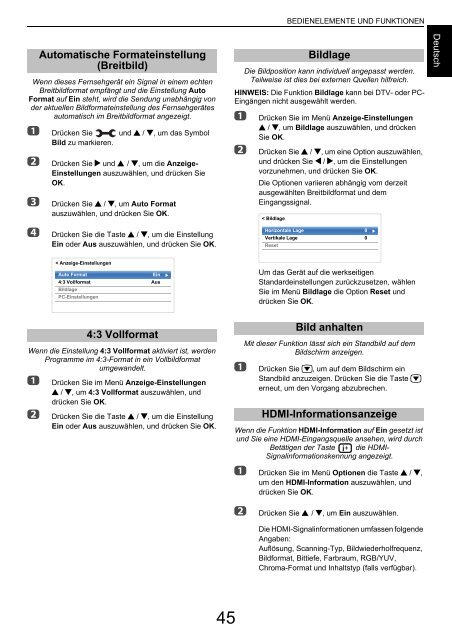BENUTZERHANDBUCH - Toshiba-OM.net
BENUTZERHANDBUCH - Toshiba-OM.net
BENUTZERHANDBUCH - Toshiba-OM.net
Sie wollen auch ein ePaper? Erhöhen Sie die Reichweite Ihrer Titel.
YUMPU macht aus Druck-PDFs automatisch weboptimierte ePaper, die Google liebt.
BEDIENELEMENTE UND FUNKTIONEN<br />
Wenn dieses Fernsehgerät ein Signal in einem echten<br />
Breitbildformat empfängt und die Einstellung Auto<br />
Format auf Ein steht, wird die Sendung unabhängig von<br />
der aktuellen Bildformateinstellung des Fernsehgerätes<br />
automatisch im Breitbildformat angezeigt.<br />
a Drücken Sie und B / b, um das Symbol<br />
Bild zu markieren.<br />
b<br />
c<br />
d<br />
Automatische Formateinstellung<br />
(Breitbild)<br />
Drücken Sie c und B / b, um die Anzeige-<br />
Einstellungen auszuwählen, und drücken Sie<br />
OK.<br />
Drücken Sie B / b, um Auto Format<br />
auszuwählen, und drücken Sie OK.<br />
Drücken Sie die Taste B / b, um die Einstellung<br />
Ein oder Aus auszuwählen, und drücken Sie OK.<br />
Die Bildposition kann individuell angepasst werden.<br />
Teilweise ist dies bei externen Quellen hilfreich.<br />
HINWEIS: Die Funktion Bildlage kann bei DTV- oder PC-<br />
Eingängen nicht ausgewählt werden.<br />
a<br />
b<br />
Drücken Sie im Menü Anzeige-Einstellungen<br />
B / b, um Bildlage auszuwählen, und drücken<br />
Sie OK.<br />
Drücken Sie B / b, um eine Option auszuwählen,<br />
und drücken Sie C / c, um die Einstellungen<br />
vorzunehmen, und drücken Sie OK.<br />
Die Optionen variieren abhängig vom derzeit<br />
ausgewählten Breitbildformat und dem<br />
Eingangssignal.<br />
< Bildlage<br />
Bildlage<br />
Horizontale Lage 0<br />
Vertikale Lage 0<br />
Reset<br />
Deutsch<br />
< Anzeige-Einstellungen<br />
Auto Format<br />
Ein<br />
4:3 Vollformat Aus<br />
Bildlage<br />
PC-Einstellungen<br />
Um das Gerät auf die werkseitigen<br />
Standardeinstellungen zurückzusetzen, wählen<br />
Sie im Menü Bildlage die Option Reset und<br />
drücken Sie OK.<br />
Wenn die Einstellung 4:3 Vollformat aktiviert ist, werden<br />
Programme im 4:3-Format in ein Vollbildformat<br />
umgewandelt.<br />
a<br />
b<br />
4:3 Vollformat<br />
Drücken Sie im Menü Anzeige-Einstellungen<br />
B / b, um 4:3 Vollformat auszuwählen, und<br />
drücken Sie OK.<br />
Drücken Sie die Taste B / b, um die Einstellung<br />
Ein oder Aus auszuwählen, und drücken Sie OK.<br />
a<br />
Bild anhalten<br />
Mit dieser Funktion lässt sich ein Standbild auf dem<br />
Bildschirm anzeigen.<br />
Drücken Sie r, um auf dem Bildschirm ein<br />
Standbild anzuzeigen. Drücken Sie die Taste r<br />
erneut, um den Vorgang abzubrechen.<br />
HDMI-Informationsanzeige<br />
Wenn die Funktion HDMI-Information auf Ein gesetzt ist<br />
und Sie eine HDMI-Eingangsquelle ansehen, wird durch<br />
Betätigen der Taste die HDMI-<br />
Signalinformationskennung angezeigt.<br />
a Drücken Sie im Menü Optionen die Taste B / b,<br />
um den HDMI-Information auszuwählen, und<br />
drücken Sie OK.<br />
b<br />
Drücken Sie B / b, um Ein auszuwählen.<br />
Die HDMI-Signalinformationen umfassen folgende<br />
Angaben:<br />
Auflösung, Scanning-Typ, Bildwiederholfrequenz,<br />
Bildformat, Bittiefe, Farbraum, RGB/YUV,<br />
Chroma-Format und Inhaltstyp (falls verfügbar).<br />
45